Como Fazer Backup do WhatsApp: Guia Completo para Android e iOS
Índice:
Fazer um backup regular das suas conversas e arquivos do WhatsApp é uma medida fundamental para garantir que suas informações estejam sempre protegidas.
O volume de dados trocados por meio de aplicativos de mensagens cresce exponencialmente, e perder essas informações pode ser um grande problema, tanto no âmbito pessoal quanto profissional.
Por isso, ter uma estratégia eficaz de backup para o WhatsApp é essencial para evitar a perda de dados.
Com o avanço da tecnologia, os usuários de Android e iOS têm diversas opções para fazer cópias de segurança de suas mensagens.
No entanto, é preciso entender como realizar o processo corretamente e conhecer os benefícios e limitações de cada método de backup, seja ele local, na nuvem ou utilizando um storage NAS.
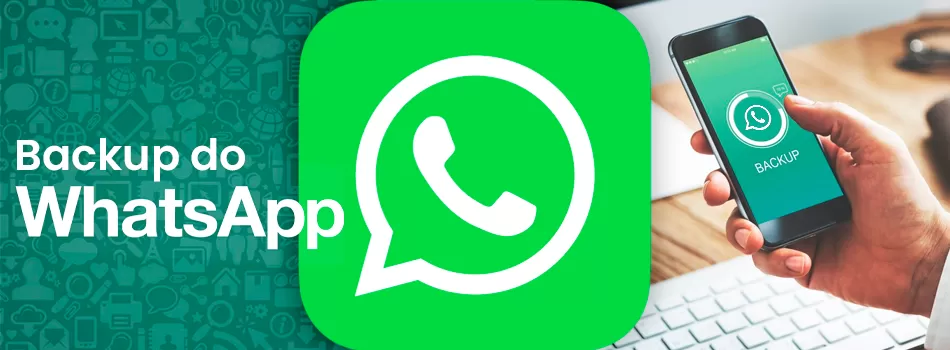
Como fazer backup do WhatsApp no Android
O WhatsApp permite que os usuários de Android façam backups automáticos de suas conversas e arquivos, facilitando a recuperação de dados em casos de troca de aparelho, falha no dispositivo ou reinstalação do aplicativo.
O procedimento para realizar o backup no Android é simples, mas requer que algumas configurações sejam ajustadas corretamente.
- Acesse o WhatsApp: abra o aplicativo e toque no ícone de três pontos no canto superior direito da tela para acessar o menu de configurações.
- Entre em Configurações: no menu suspenso, selecione a opção "Configurações" para acessar as configurações do aplicativo.
- Vá até Conversas: dentro do menu de configurações, escolha a opção "Conversas". Aqui, você encontrará todas as opções relacionadas ao histórico de mensagens.
- Selecione Backup de conversas: ao acessar as configurações de conversas, clique em "Backup de conversas". Essa opção permite configurar onde e como seus dados serão armazenados.
- Configurar Backup no Google Drive: nesta tela, você pode selecionar se deseja fazer cópia de segurança no Google Drive. Para isso, basta clicar em "Fazer backup no Google Drive" e escolher a frequência do backup (diário, semanal, mensal ou apenas manual).
- Escolha a Conta do Google: se você optar por usar o Google Drive, será necessário escolher uma conta do Google para armazenar o backup. Caso ainda não tenha uma conta configurada, será preciso adicionar uma.
- Incluir vídeos ou não: se desejar, também é possível incluir vídeos na cópia de segurança, mas é importante lembrar que isso aumentará o tamanho da cópia de segurança e pode afetar o tempo de conclusão do processo e o espaço de armazenamento no Google Drive.
- Toque em Fazer Backup: para iniciar o backup manualmente, toque no botão "Fazer backup". O processo pode levar alguns minutos, dependendo da quantidade de dados e da velocidade da sua conexão de internet.
Ao configurar o backup no Google Drive, suas mensagens e arquivos de mídia serão copiados automaticamente para a nuvem, de acordo com a periodicidade definida.
É importante estar conectado a uma rede Wi-Fi estável durante o processo, pois backups grandes podem consumir muitos dados móveis e afetar a velocidade da internet.
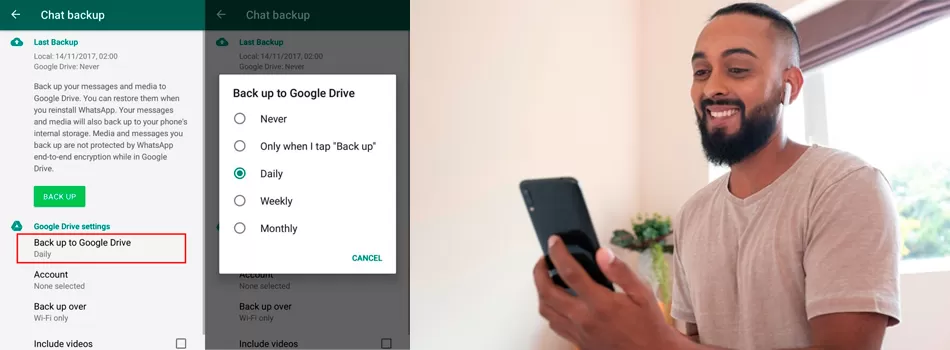
Como fazer backup do WhatsApp no iOS
Usuários de iPhones também podem realizar o backup de suas conversas no WhatsApp utilizando o iCloud, o serviço de armazenamento em nuvem da Apple. O processo é semelhante ao do Android, mas existem algumas diferenças no procedimento devido à plataforma.
- Abra o WhatsApp: no iPhone, inicie o aplicativo do WhatsApp e toque em "Ajustes" no canto inferior direito da tela.
- Selecione a Opção Conversas: dentro do menu de "Ajustes", escolha a opção "Conversas" para acessar as configurações de backup.
- Toque em Backup de Conversas: dentro das configurações de conversas, selecione "Backup de conversas". Aqui você verá as opções para configurar a cópia de segurança no iCloud.
- Configurar Backup Automático: o WhatsApp permite que a cópia de segurança seja feita automaticamente. Para isso, basta tocar em "Backup Automático" e escolher a frequência (diário, semanal ou mensal). Também é possível desativar essa opção e fazer o backup manualmente sempre que desejar.
- Escolher Incluir Vídeos ou Não: se quiser incluir vídeos na cópia, ative a opção "Incluir Vídeos". Lembre-se de que isso aumenta significativamente o tamanho do backup, o que pode consumir mais espaço no iCloud.
- Iniciar Backup Manualmente: para iniciar a cópia de segurança manualmente, toque no botão "Fazer Backup Agora". Certifique-se de estar conectado a uma rede Wi-Fi, pois o backup pode ser interrompido se houver perda de conexão.
Assim como no Android, o processo de backup no iOS é facilitado pela integração com o serviço de nuvem, no caso o iCloud.
No entanto, o espaço gratuito oferecido pela Apple é limitado a 5 GB, o que pode não ser suficiente para armazenar backups completos, especialmente se você incluir vídeos.
Caso o espaço disponível no iCloud seja insuficiente, será necessário contratar um plano pago.
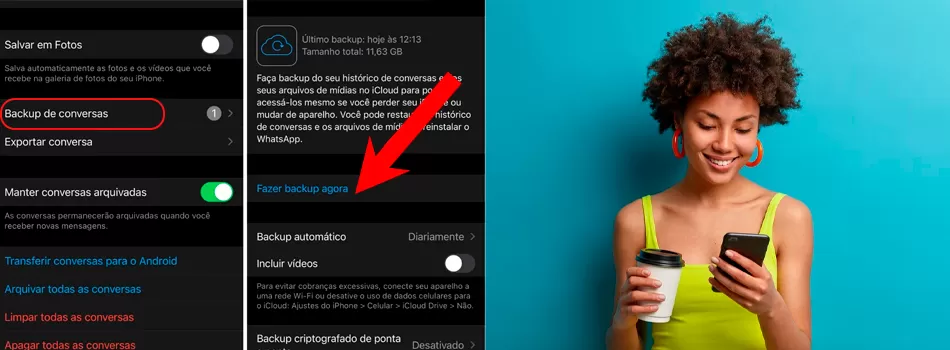
Armazenamento local no dispositivo
O backup local é uma alternativa interessante para quem não deseja depender de serviços de nuvem.
No Android, por exemplo, o WhatsApp armazena automaticamente cópias de segurança localmente no próprio dispositivo. Essas cópias de segurança são realizados diariamente e armazenados na memória interna do telefone, ou no cartão SD, se o dispositivo possuir um.
Embora o backup local ofereça maior controle sobre os seus dados, ele também apresenta algumas desvantagens importantes.
Caso o telefone seja perdido, roubado ou sofra algum dano físico, o acesso ao backup será perdido, e a recuperação dos dados pode se tornar impossível.
Um backup local não permite a migração fácil de dados para um novo dispositivo, o que pode ser um problema ao trocar de telefone.
Da mesma forma, realizar backup em HDs externos também é uma prática comum.
No entanto, essa estratégia pode não ser a mais segura, pois dispositivos externos estão sujeitos a falhas físicas, como quedas ou danos por líquidos. Além disso, eles podem ser perdidos ou roubados, deixando suas informações vulneráveis.
Backup em nuvem: uma opção conveniente, mas com falhas
O backup em nuvem é, sem dúvida, a opção mais prática para muitos usuários, já que permite o acesso fácil aos dados de qualquer lugar, desde que haja uma conexão com a internet.
Tanto o Google Drive quanto o iCloud oferecem soluções de cópias de segurança integradas ao WhatsApp, facilitando o processo de recuperação de dados.
Porém, apesar da conveniência, existem falhas que precisam ser levadas em consideração. Primeiro, a dependência de uma conexão estável à internet para realizar e acessar os backups.
Em áreas com conexão instável, o processo pode ser interrompido ou até mesmo falhar. Segundo, a segurança dos dados. Embora os serviços de nuvem possuam altos níveis de criptografia, as cópias de segurança feitas nesses serviços não são criptografadas de ponta a ponta, o que significa que os dados podem ser vulneráveis se houver uma violação de segurança.
Adicionalmente, a capacidade de armazenamento gratuito oferecida pela maioria dos serviços de nuvem é limitada, o que obriga muitos usuários a pagar por mais espaço, especialmente aqueles que precisam armazenar grandes quantidades de arquivos ou vídeos.

Storage NAS doméstico: a solução mais segura
Para quem busca uma solução de backup mais robusta e segura, um storage NAS doméstico é uma excelente opção.
O NAS (Network Attached Storage) é um dispositivo de armazenamento conectado à rede local, permitindo o armazenamento de grandes volumes de dados com alta segurança e confiabilidade.
O grande diferencial de um storage NAS em comparação com o backup na nuvem é o controle total sobre as informações.
Com o NAS, o usuário pode configurar cópias automáticas, controlar quem tem acesso aos dados e garantir a integridade das informações utilizando tecnologias como RAID e snapshot.
Produtos sugeridos
O fabricante QNAP, por exemplo, oferece dispositivos NAS com recursos avançados, como recuperação de dados em caso de falha de disco e proteção contra perda de dados.
O NAS é especialmente indicado para quem precisa armazenar grandes quantidades de dados, como fotos e vídeos, além de permitir a integração com aplicativos de terceiros, como o WhatsApp.
Dessa forma, é possível configurar backups automáticos do aplicativo para o NAS, garantindo que suas conversas, backup de fotos e arquivos estejam sempre seguros, sem depender de serviços externos.
O storage NAS doméstico também oferece flexibilidade para expandir a capacidade de armazenamento conforme necessário e manter os dados protegidos na sua rede local, minimizando os riscos de invasões externas.
Por isso, muitos especialistas em TI recomendam o uso de NAS como uma solução definitiva para proteger informações valiosas.
O que você precisa para um backup eficiente
Proteger suas conversas e arquivos do WhatsApp é um passo crucial para garantir que informações importantes não sejam perdidas.
Investir em um storage NAS é uma escolha inteligente para quem deseja uma solução de backup segura e eficiente.
Ao contrário de opções mais limitadas como HDs externos ou nuvem, o NAS oferece maior controle, flexibilidade e proteção contra perda de dados.
Com a possibilidade de expandir o armazenamento e integrar aplicativos de backup automático, como o WhatsApp, o NAS torna-se uma solução completa para quem busca proteger suas informações de forma profissional.
Para garantir a melhor experiência e a segurança dos seus dados, é essencial adquirir seu NAS de um fornecedor confiável.
Na Data Storage, oferecemos soluções de armazenamento personalizadas para atender às suas necessidades.
Fale com um de nossos especialistas em armazenamento de dados e descubra como podemos ajudar você a proteger suas informações com o máximo de segurança e eficiência.
Leia mais sobre: Backup
Soluções inteligentes e seguras para tarefas de backup de arquivos
SUPORTE
Técnicos Especializados
Nossa equipe é altamente qualificada para atender a sua necessidade.








